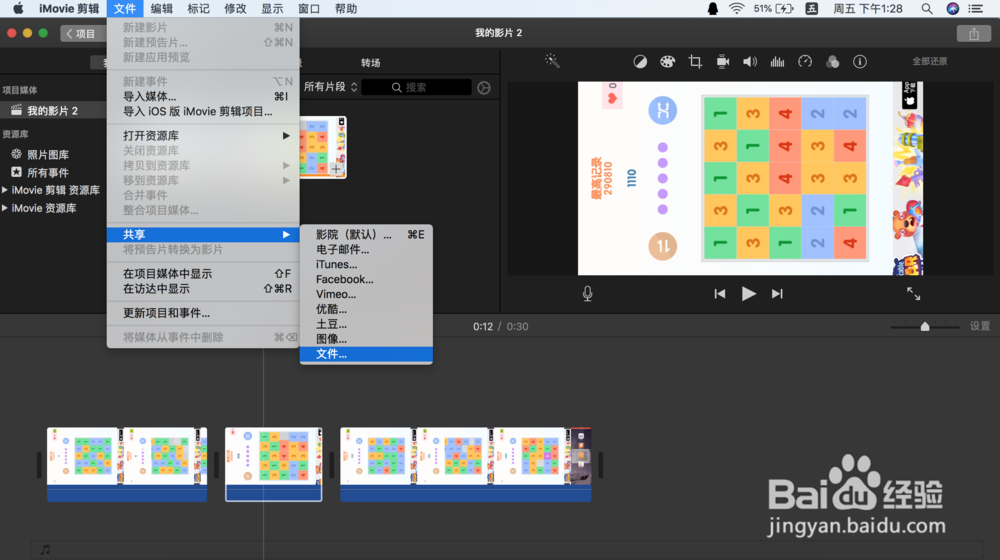1、首先把主视频文件和打算插入到主视频中的子视频文件都导入到项目中。
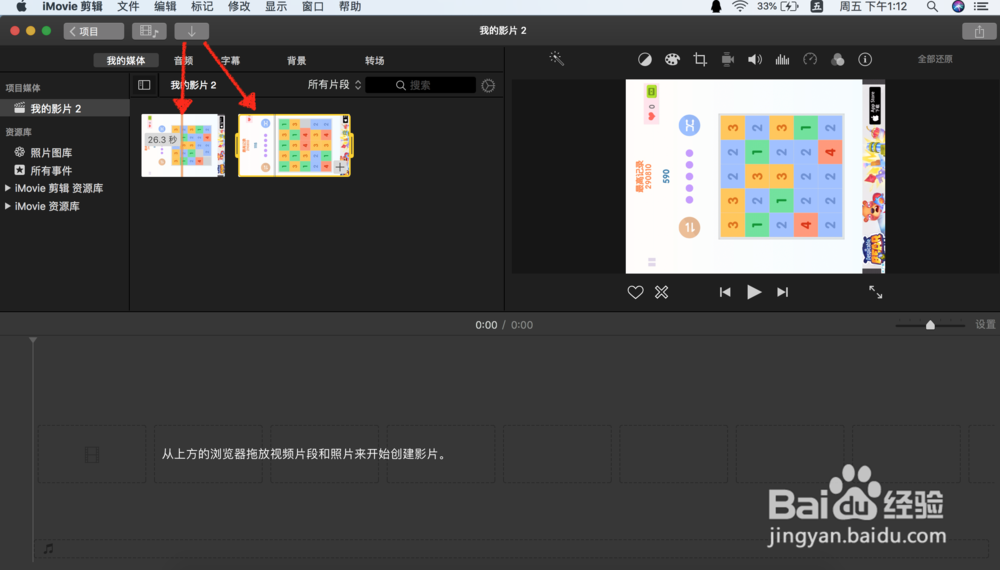
2、如果是想把子视频文件插在主视频头或尾就简单了。想插在视频头就先选中子视频把它拉到时间线中,再选中主视频再把它拉到时间线中。
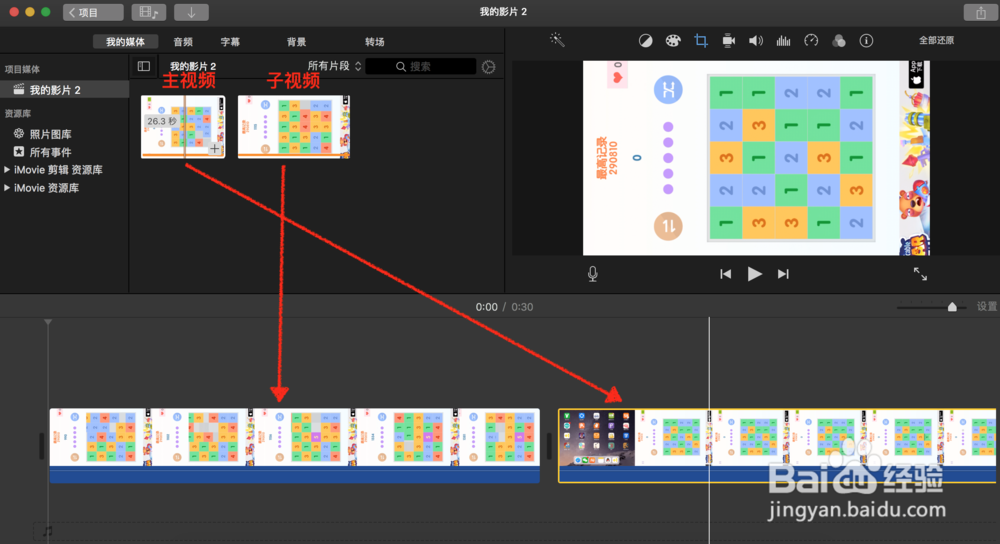
3、想插在视频尾的话就先选中主视频把它拉到时间线中,再选中子视频再把它拉到时间线中。或者在时间线中选中主视频后把它拖到子视频前面去,让子视频放在视频尾。

4、如果要把子视频插在主视频中间的话,要选中主视频,把它拉到时间线上去,再在时间线上找到要插入的点,点击鼠标左键做好标记。
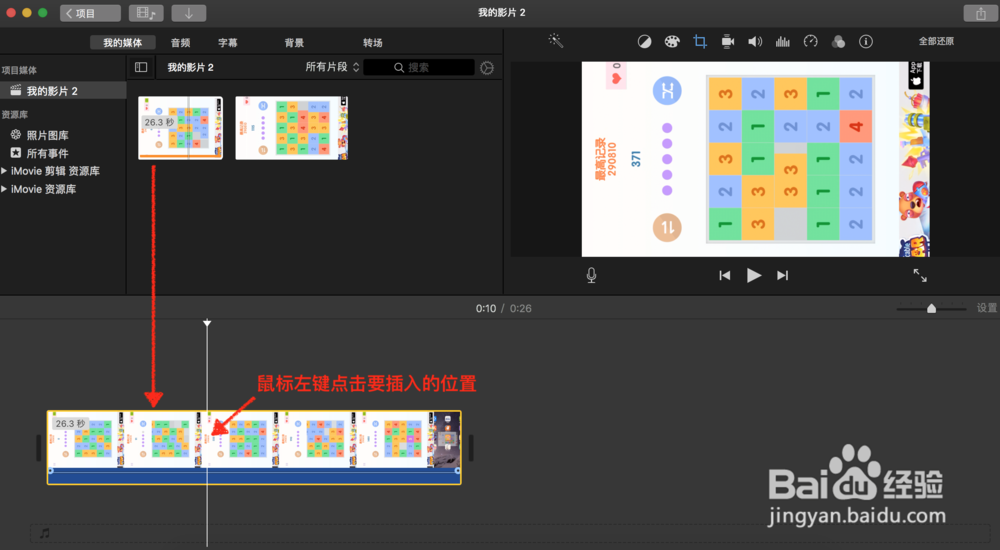
5、然后选中浏览器中的子视频。
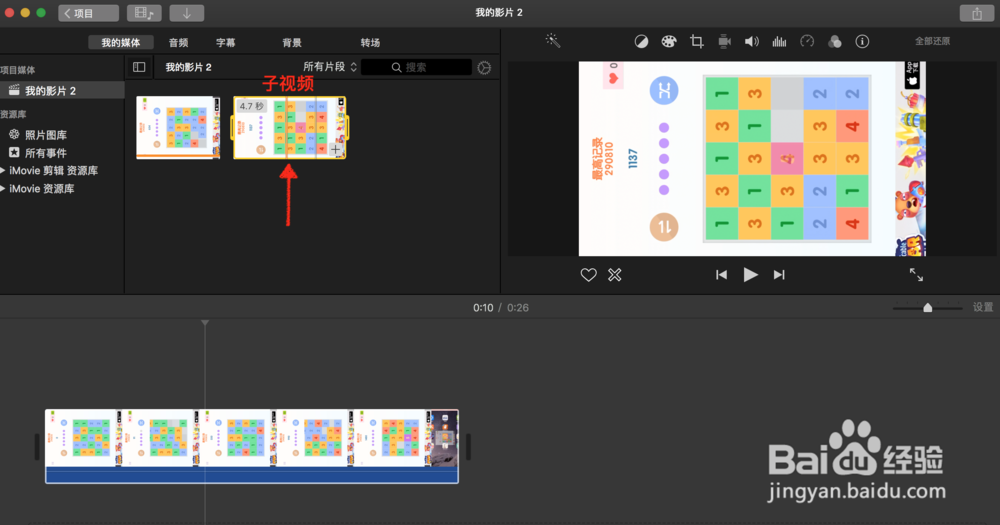
6、点击菜单--编辑--插入。
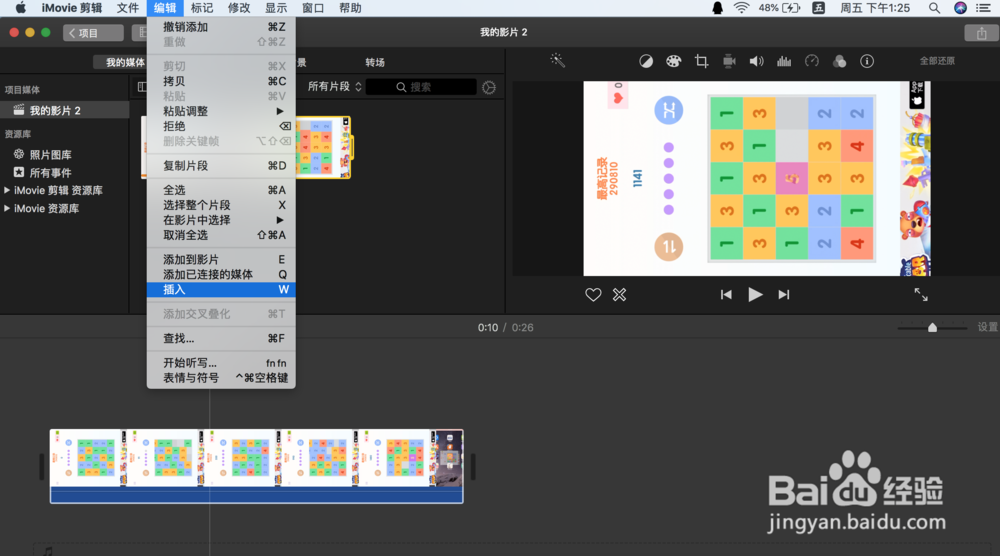
7、iMovie自动将主视频从标记位置拆分,并将子视频插到主视频中间去了。
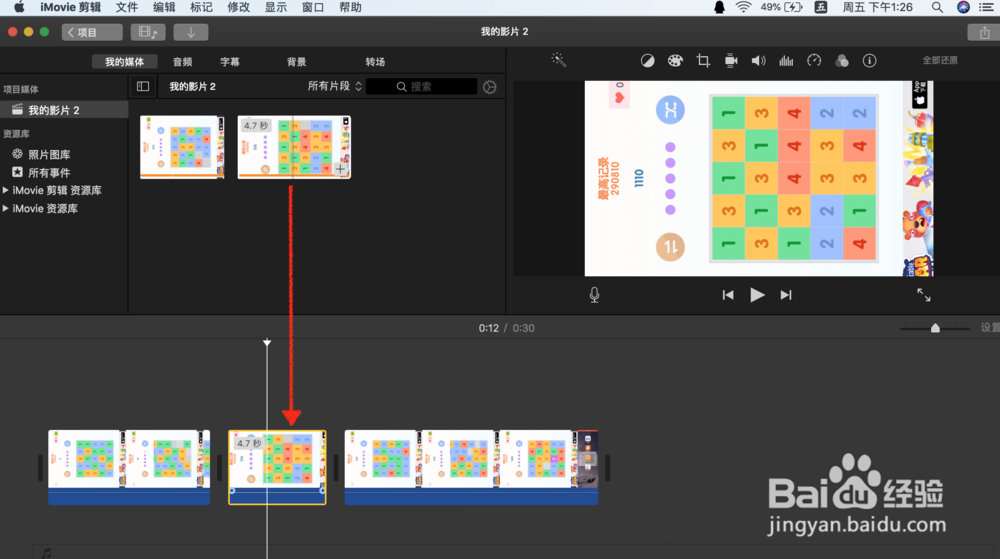
8、插入完成后就可以点击菜单--文件--共享--文件,将编辑好的视频文件保存了。